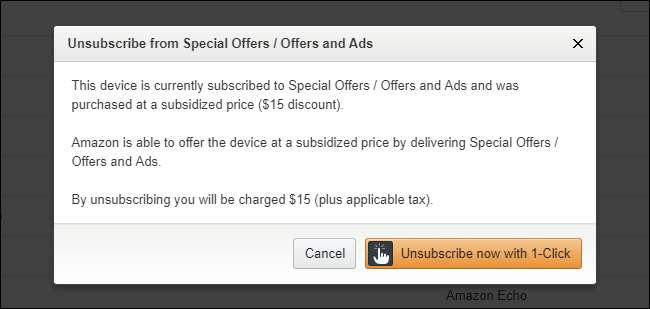של אמזון לוח אש של 50 דולר עשויה להיות אחת העסקאות הטובות ביותר בתחום הטכנולוגיה - במיוחד כאשר היא מוצעת מדי פעם במחיר של 35 דולר. זה אולי מרגיש מוגבל, אבל עם כמה שינויים - ללא צורך בשורשים - אתה יכול להפוך אותו (ואת אחיו הגדולים, היקרים יותר) לטאבלט אנדרואיד כמעט מלאי מושלם לקריאה, צפייה ואפילו משחק קל.
קָשׁוּר: מערכת ההפעלה של אמזון לעומת אנדרואיד של גוגל: מה ההבדל?
אל תבינו אותנו לא נכון: טאבלט 7 Amazon של אמזון הוא כמעט לא הטאבלט הכי טוב בשוק. התצוגה שלה ברזולוציה נמוכה למדי, היא לא חזקה במיוחד, ויש לה רק 8 ג'יגה-בייט אחסון (אם כי אתה יכול הוסף כרטיס microSD בנפח 64GB בזול מאוד ). אבל תמורת 50 $ - 35 $ אם אתה סבלני - זה בהחלט רוֹצֵחַ עסקה, במיוחד אם אתה רק משתמש בה לצריכת מדיה. למעשה, זה כל כך הרבה, אני מרגיש אשם על שהוצאתי מאות דולרים על iPad כאשר האש עושה את רוב מה שאני צריך די טוב.
החיסרון הגדול ביותר בטאבלט Fire הוא Fire OS, זה של אמזון גרסה שונה של Android . האפסטור של אמזון עשוי יש את היתרונות שלו , אבל זה לא קרוב לבחירת Google Play. ומערכת ההפעלה של Fire כל כך עמוסה במודעות ובהודעות "מבצעים מיוחדים" שרוב האנשים מעדיפים לקבל משהו עם אנדרואיד אמיתי.
קָשׁוּר: כיצד להשיג טונות של רכישות מתוך האפליקציה בחינם באמצעות אמזון אנדרגראונד באנדרואיד
אבל לא אתה. אתה מתכוון חסר אמינות, ואתה מוכן לפרוץ את דרכך לחוויית אנדרואיד דמוית מלאי. ולמרבה המזל, זה ממש קל לעשות - אתה אפילו לא צריך לשרש את המכשיר שלך. מדריך זה נכתב תוך מחשבה על לוח האש 7,, אך חלקם יעבדו גם על Fire HD 8 וטאבלטים אחרים של אמזון.
התקן את חנות Google Play לאפליקציות נוספות
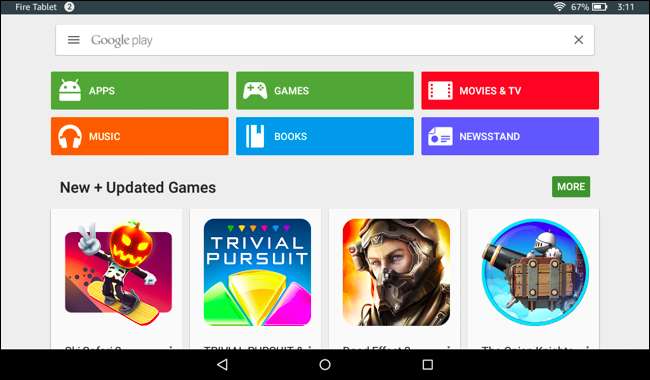
ראשית הדברים הראשונים: בואו נקנה חנות אפליקציות אמיתית על הדבר הזה. Appstore של אמזון די חלש, אז אם אתה רוצה את כל האפליקציות שאתה רגיל באנדרואיד, תזדקק לחנות Google Play המלאה.
קָשׁוּר: כיצד להתקין את חנות Google Play בטאבלט Fire Fire או ב- Fire HD 8
עיין במדריך המלא שלנו לקבלת הוראות שלב אחר שלב, אבל זה די פשוט: פשוט הורד כמה קבצי APK, התקן אותם בטאבלט שלך, ותצא למירוצים. תהיה לך גרסה מלאה של Google Play הפועלת על האש שלך, עם כל היישומים שאין לאמזון - כולל Chrome, Gmail וכל שאר האפליקציות והמשחקים המועדפים עליך.
השג משגר למסך בית מסורתי יותר

אני באמת אוהב את מסך הבית של אמזון, אבל אם אתה מעדיף משהו שדומה יותר למלאי אנדרואיד - עם מסכי הבית שמגלגלים בצד, מגירת האפליקציה המוקפצת והווידג'טים - אתה יכול להשיג את זה על לוח האש שלך עם פיתרון קטן של פריצה. .
קָשׁוּר: כיצד להשתמש במפעיל מסך ביתי אחר בטאבלט האש של אמזון (בלי להשריש אותו)
פשוט הורד את משגר הבחירה שלך- אנחנו ממליצים משגר נובה ותפוס ה- APK של LauncherHijack מדף זה . לאחר שהתקנת את שניהם, עבור אל הגדרות> נגישות והפעל את האפשרות "הפעל לחיצה על לחצן דף הבית" בהגדרות> נגישות. בפעם הבאה שתלחץ על כפתור הבית, יתקבל במסך הבית המוכר של אנדרואיד, מוכן להוסיף ולסדר את קיצורי הדרך שלך. שוב פעם, עיין במדריך המלא שלנו להוראות שלב אחר שלב על כל התהליך.
החלק הכי טוב ב- Nova Launcher הוא שאתה יכול להסתיר אפליקציות ממגירת האפליקציות - מה שאומר שאתה יכול להסתיר את אפליקציות אמזון המצורפות מראש שאינך משתמש בהן לעולם.
קָשׁוּר: כיצד להתקין את משגר נובה למסך בית חזק יותר וניתן להתאמה אישית של Android
אילף את ההודעות המעצבנות של אמזון
נמאס לכם לראות התראות קבועות מ"ההצעות המיוחדות "של אמזון ואפליקציות כלולות אחרות? יש תיקון ממש פשוט, וזהו מובנה ישירות ב- Android . בפעם הבאה שתראה הודעה שאינך רוצה, לחץ עליה והחזק אותה. לאחר מכן, הקש על סמל "i" שמופיע.
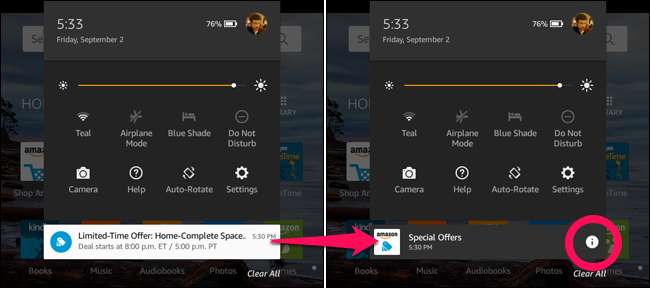
תועבר למסך עם כמה אפשרויות שונות. בחר מה שאתה רוצה - בדרך כלל אני פשוט "חוסם" התראות מהאפליקציה הזו - ולא תתרגז עליהם יותר.
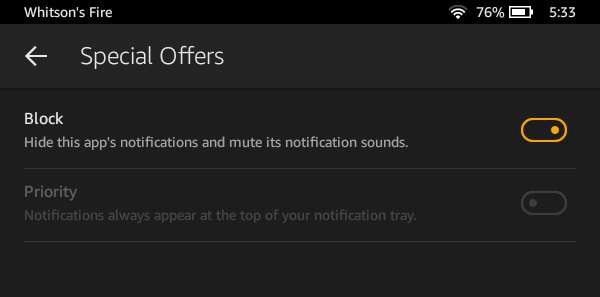
קָשׁוּר: כיצד לנהל, להתאים אישית ולחסום התראות ב- Android Lollipop ו- Marshmallow
במקרים מסוימים - כמו אפליקציית וושינגטון פוסט המצורפת - תוכל פשוט להסיר את ההתקנה של האפליקציה לחלוטין, אם אינך משתמש בה. אתה יכול גם לבדוק את הגדרות האפליקציה כדי לראות אם יש לה אפשרויות לכבות את ההתראות. אך אפליקציית ההצעות המיוחדות של אמזון אינה מציעה אף אחת מהאפשרויות הללו, כך שחסימת התראות מהגדרות האש היא ממש שימושית.
היפטר מהמודעות של אמזון
אתה יכול להשיג את לוח האש ללא "מבצעים מיוחדים", אבל זה זול יותר אם אתה מקבל אותו עם מודעות אמזון מובנות. מלבד ההודעות שנדונו לעיל, המודעות של אמזון אינן פולשניות מדי - בעיקר תראה אותן על מסך הנעילה. במקום הטפט שלך. אבל אם מאוחר יותר תחליט שאתה בכלל לא רוצה מודעות אלה, תוכל להיפטר מהן.
הנה המלכוד: תצטרך לשלם עבורו.
פעם הייתה דרך פשוטה לחסום את המודעות של אמזון, אבל אמזון חכמה וסגרה את הפרצה הזו. לכן, אם תרצו לחסום באמת את המודעות של אמזון בגרסה האחרונה של מערכת ההפעלה Fire, תצטרכו לספר את ה -15 דולר כדי להיפטר מהדרך שלה של אמזון.
לשם כך, פתח דפדפן אינטרנט ופנה אל אמזון נהל את התוכן והמכשירים שלך עמוד. לחץ על הכרטיסייה "המכשירים שלך", לחץ על כפתור "..." לצד המכשיר שלך ברשימה, ומתחת "מבצעים / מבצעים ומודעות מיוחדים" לחץ על "ערוך".
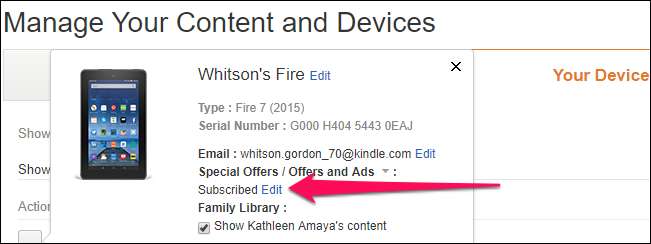
משם תוכל לבטל את הרישום למודעות במכשיר זה תמורת 15 דולר.
כבה תכונות ספציפיות לאמזון שאינך רוצה
מלבד מודעות, ל- Fire יש גם כמה תכונות ספציפיות לאמזון ששולחות התראות מעצבנות, ובמקרים מסוימים אפילו אוכלות את רוחב הפס שלך. אז בואו נלך לצוד.

עבור אל הגדרות> אפליקציות ומשחקים> הגדרות היישום של אמזון. כאן תוכלו לראות את כל תכונות ה- Fire הנוספות של אמזון שהוסיפו לאנדרואיד. אתה יכול לחקור את ההגדרות האלה בעצמך, אך אני ממליץ לשנות את הדברים הבאים:
- עבור אל הגדרות מסך הבית והשבית המלצות לבית, הצג פריטים חדשים בדף הבית וכל הגדרות אחרות שתרצה כאן. זה מבטל את העומס של מסך הבית מעט (כלומר, אם עדיין לא עברתם ל- Nova Launcher). גם תכונת Change Home Page Navigation היא קצת יותר אנדרואיד.
- עבור אל הגדרות הקורא> הודעות דחיפה שנשלחו למכשיר זה וכבה את כל ההודעות שאתה לא רוצה לראות.
- עבור אל הגדרות ההצעות המיוחדות, ואם לא שילמת כדי להיפטר ממודעות, תוכל לבטל המלצות מותאמות אישית אם המודעות הממוקדות שלך מצמררות.
- עבור אל הגדרות הווידאו של אמזון וכבה את "On Deck", שמוריד אוטומטית סרטים ומראה שאמזון "ממליצה" ללא רשותך. זה גם ימנע ממנה לשלוח לך התראות על אותם סרטים ותוכניות.
אלה הגדולים, אך אל תהסס להשתרש סביב הגדרות אלה. תחת אפליקציות ומשחקים, למשל, אתה יכול גם לכבות את "איסוף נתוני שימוש באפליקציות" אם אינך רוצה שאמזון תעקוב אחר התדירות וכמה זמן אתה משתמש באפליקציות מסוימות.
עם כל השינויים האלה, הטאבלט הזה בסך 50 דולר מרגיש שהוא שווה הרבה יותר. גם אם אתה משלם 15 דולר כדי להיפטר ממודעות ו -20 דולר עבור כרטיס microSD בנפח 64GB, אתה עדיין מקבל טאבלט מן המניין - ברצינות, טאבלט אנדרואיד שמיש למעשה- - הרבה פחות מ- 100 דולר. לא משנה מה התקציב שלכם, זו עסקה די ללא תחרות.